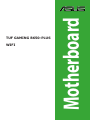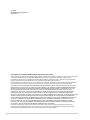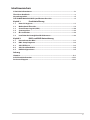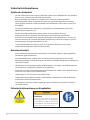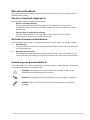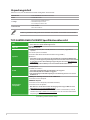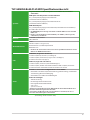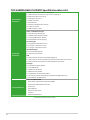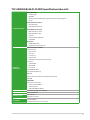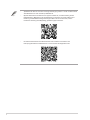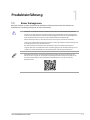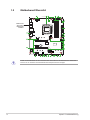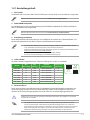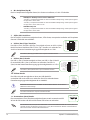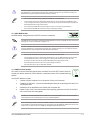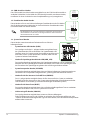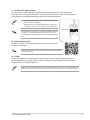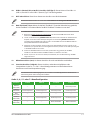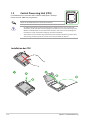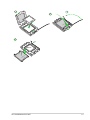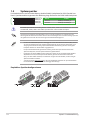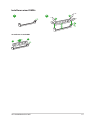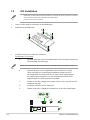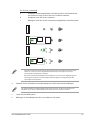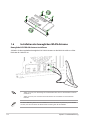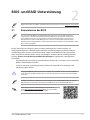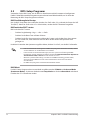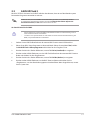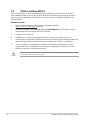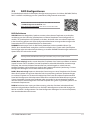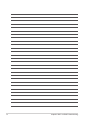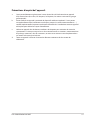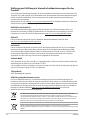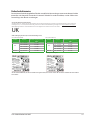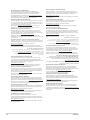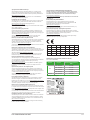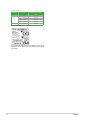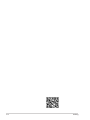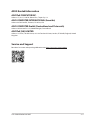Asus TUF GAMING B650-PLUS WIFI Manuel utilisateur
- Taper
- Manuel utilisateur

Motherboard
TUF GAMING B650-PLUS
WIFI

ii
G21902
Überarbeitete Ausgabe V3
April 2023
Copyright © 2023 ASUSTeK COMPUTER INC. Alle Rechte vorbehalten.
Kein Teil dieses Handbuchs, einschließlich der darin beschriebenen Produkte und Software, darf ohne ausdrückliche
schriftliche Genehmigung von ASUSTeK COMPUTER INC. (“ASUS”) mit jeglichen Mitteln in jeglicher Form
reproduziert, übertragen, transkribiert, in Wiederaufrufsystemen gespeichert oder in jegliche Sprache übersetzt
werden, abgesehen von vom Käufer als Sicherungskopie angelegter Dokumentation.
Die Produktgarantie erlischt, wenn (1) das Produkt ohne schriftliche Genehmigung von ASUS repariert, modifiziert
oder geändert wird und wenn (2) die Seriennummer des Produkts unkenntlich gemacht wurde oder fehlt.
ASUS BIETET DIESES HANDBUCH IN SEINER VORLIEGENDEN FORM AN, OHNE JEGLICHE GARANTIE, SEI SIE DIREKT
ODER INDIREKT, EINSCHLIESSLICH, ABER NICHT BESCHRÄNKT AUF INDIREKTE GARANTIEN ODER BEDINGUNGEN
BEZÜGLICH DER VERKÄUFLICHKEIT ODER EIGNUNG FÜR EINEN BESTIMMTEN ZWECK. IN KEINEM FALL IST ASUS,
SEINE DIREKTOREN, LEITENDEN ANGESTELLTEN, ANGESTELLTEN ODER AGENTEN HAFTBAR FÜR JEGLICHE
INDIREKTEN, SPEZIELLEN, ZUFÄLLIGEN ODER FOLGESCHÄDEN (EINSCHLIESSLICH SCHÄDEN AUFGRUND VON
PROFITVERLUSTEN, GESCHÄFTSVERLUSTEN, NUTZUNGS- ODER DATENVERLUSTEN, UNTERBRECHUNG VON
GESCHÄFTSABLÄUFEN ET CETERA), SELBST WENN ASUS VON DER MÖGLICHKEIT SOLCHER SCHÄDEN UNTERRICHTET
WURDE, DIE VON DEFEKTEN ODER FEHLERN IN DIESEM HANDBUCH ODER AN DIESEM PRODUKT HERRÜHREN.
DIE TECHNISCHEN DATEN UND INFORMATIONEN IN DIESEM HANDBUCH SIND NUR ZU INFORMATIONSZWECKEN
GEDACHT, SIE KÖNNEN JEDERZEIT OHNE VORANKÜNDIGUNG GEÄNDERT WERDEN UND SOLLTEN NICHT ALS
VERPFLICHTUNG SEITENS ASUS ANGESEHEN WERDEN. ASUS ÜBERNIMMT KEINE VERANTWORTUNG ODER
HAFTUNG FÜR JEGLICHE FEHLER ODER UNGENAUIGKEITEN, DIE IN DIESEM HANDBUCH AUFTRETEN KÖNNTEN,
EINSCHLIESSLICH DER DARIN BESCHRIEBENEN PRODUKTE UND SOFTWARE.
In diesem Handbuch erscheinende Produkte und Firmennamen könnten eingetragene Warenzeichen oder
Copyrights der betreffenden Firmen sein und dienen ausschließlich zur Identifikation oder Erklärung und zum
Vorteil des jeweiligen Eigentümers, ohne Rechtsverletzungen zu beabsichtigen.

iii
Inhaltsverzeichnis
Sicherheitsinformationen ........................................................................................................iv
Über dieses Handbuch ...............................................................................................................v
Verpackungsinhalt .................................................................................................................... vi
TUF GAMING B650-PLUS WIFI Spezifikationsübersicht ........................................................ vi
Kapitel 1: Produkteinführung
1.1 Bevor Sie beginnen ................................................................................................... 1-1
1.2 Motherboard-Übersicht ........................................................................................... 1-2
1.3 Central Processing Unit (CPU) ................................................................................ 1-10
1.4 Systemspeicher ....................................................................................................... 1-12
1.5 M.2 Installation ........................................................................................................ 1-14
1.6 Installation der beweglichen WLAN-Antenne...................................................... 1-16
Kapitel 2: BIOS- und RAID-Unterstützung
2.1 Kennenlernen des BIOS ............................................................................................ 2-1
2.2 BIOS-Setup-Programm ............................................................................................. 2-2
2.3 ASUS EZ Flash 3 ......................................................................................................... 2-3
2.4 ASUS CrashFree BIOS 3 ............................................................................................. 2-4
2.5 RAID Konfigurationen .............................................................................................. 2-5
Anhang
Hinweise .................................................................................................................................. A-1
ASUS Kontaktinformation ................................................................................................... A-11
Service und Support ............................................................................................................A-11

iv
Sicherheitsinformationen zu Knopfzellen
WARNUNG
AUSSERHALB DER REICHWEITE VON KINDERN
AUFBEWAHREN!
Das Verschlucken kann zu chemischen
Verbrennungen, zur Perforation von Weichgewebe
und zum Tod führen. Innerhalb von 2 Stunden nach
dem Verschlucken können schwere Verbrennungen
auftreten. Suchen Sie sofort einen Arzt auf.
Sicherheitsinformationen
Elektrische Sicherheit
• Um die Gefahr eines Stromschlags zu verhindern, ziehen Sie das Netzkabel aus der Steckdose,
bevor Sie das System an einem anderen Ort aufstellen.
• Beim Anschließen oder Trennen von Geräten an das oder vom System müssen die
Netzleitungen der Geräte ausgesteckt sein, bevor die Signalkabel angeschlossen werden.
Wenn möglich, entfernen Sie alle Stromkabel vom bestehenden System, bevor Sie ein Gerät
hinzufügen.
• Vor dem Anschließen oder Entfernen von Signalkabeln vom Motherboard, müssen alle
Netzleitungen ausgesteckt sein.
• Erbitten Sie professionelle Unterstützung, bevor Sie einen Adapter oder eine
Verlängerungsschnur verwenden. Diese Geräte könnten die Erdung unterbrechen.
• Prüfen Sie, ob das Netzteil auf die Spannung Ihrer Region richtig eingestellt ist. Sind Sie sich
über die Spannung der von Ihnen benutzten Steckdose nicht sicher, erkundigen Sie sich bei
Ihrem Energieversorgungsunternehmen vor Ort.
• Ist das Netzteil defekt, versuchen Sie nicht, es zu reparieren. Wenden Sie sich an den
qualifizierten Kundendienst oder Ihre Verkaufsstelle.
Betriebssicherheit
• Vor Installation des Motherboards und Anschluss von Geräten sollten Sie alle mitgelieferten
Handbücher gewissenhaft lesen.
• Vor Inbetriebnahme des Produkts müssen alle Kabel richtig angeschlossen sein und die
Netzleitungen dürfen nicht beschädigt sein. Bemerken Sie eine Beschädigung, kontaktieren Sie
sofort Ihren Händler.
• Um Kurzschlüsse zu vermeiden, halten Sie Büroklammern, Schrauben und Heftklammern fern
von Anschlüssen, Steckplätzen, Sockeln und Stromkreisen.
• Vermeiden Sie Staub, Feuchtigkeit und extreme Temperaturen. Stellen Sie das Produkt nicht an
einem Ort auf, an dem es nass werden könnte.
• Stellen/legen Sie das Produkt auf eine stabile Fläche.
• Sollten technische Probleme mit dem Produkt auftreten, kontaktieren Sie den qualifizierten
Kundendienst oder Ihre Verkaufsstelle.
• Ihr Motherboard darf nur in einer Umgebung mit einer Temperatur zwischen 0 °C und 40 °C
verwendet werden.

v
Über dieses Handbuch
Dieses Benutzerhandbuch enthält Informationen, die Sie bei der Installation und Konfiguration des
Motherboards brauchen.
Wie dieses Handbuch aufgebaut ist
Dieses Handbuch enthält die folgenden Abschnitte:
• Kapitel 1: Produkteinführung
Dieses Kapitel beschreibt die Leistungsmerkmale des Motherboards und die neuen
Technologien, die es unterstützt. Es beschreibt Schalter, Brücken und Konnektoren auf dem
Motherboard.
• Kapitel 2: BIOS- und RAID-Unterstützung
In diesem Kapitel erfahren Sie, wie Sie das BIOS starten, das BIOS mit dem EZ Flash-
Dienstprogramm aktualisieren und RAID unterstützen.
Wo finden Sie weitere Informationen
In den folgenden Quellen finden Sie weitere Informationen, sowie Produkt- und Software-Updates.
1. ASUS Webseite
Die ASUS Webseite (www.asus.com) enthält aktualisierte Informationen über ASUS Hardware-
und Softwareprodukte.
2. Optionale Dokumentation
Ihr Produktpaket enthält möglicherweise optionale Dokumente, wie z.B. Garantiekarten, die
von Ihrem Händler hinzugefügt wurden. Diese Dokumente sind nicht Teil des Standardpakets.
Anmerkungen zu diesem Handbuch
Um sicherzustellen, dass Sie die Schritte richtig ausführen, beachten Sie die folgenden Symbole, die in
diesem Benutzerhandbuch verwendet werden.
ACHTUNG: Informationen, um beim Ausführen einer Aufgabe Schäden an den
Komponenten und Verletzungen zu vermeiden.
WICHTIG: Anweisungen, denen Sie folgen MÜSSEN, um die Aufgabe zu vollenden.
HINWEIS: Tipps und zusätzliche Informationen, die Ihnen helfen, die Aufgabe zu
vollenden.

vi
TUF GAMING B650-PLUS WIFI Spezifikationsübersicht
CPU AMD AM5 Sockel für AMD Ryzen™ Desktop Prozessoren der 7000 Serie*
* Siehe www.asus.com für die CPU Support-Liste.
Chipsatz AMD B650 Chipsatz
Speicher
4 x DIMM-Steckplätze, Max. 128 GB, DDR5 ECC und nicht-ECC, ungepufferter
Speicher*
Dual-Kanal-Speicherarchitektur
Unterstützt AMD EXTended Profiles for Overclocking (EXPO™)
OptiMem II
* Unterstützte Speichertypen, Datenrate (Geschwindigkeit) und Anzahl der DRAM-Module
können je nach CPU-Typ und Speicherkonfiguration variieren. Weitere Informationen finden
Sie unter CPU-/Speicher-Unterstützung im Support-Register oder unter
https://www.asus.
com/support/.
** Nicht-ECC, ungepufferter DDR5-Speicher unterstützt die On-Die-ECC-Funktion.
Grafik
1 x DisplayPort*
1 x HDMI™-Anschluss**
* Unterstützt maximal 8K@60Hz wie bei DisplayPort 1.4 angegeben.
** Unterstützt 4K@60Hz wie bei HDMI 2.1 angegeben.
***Die Unterstützung der VGA-Auflösung hängt von der Auflösung des Prozessors oder der
Grafikkarte ab.
Erweiterungs-
steckplätze
AMD Ryzen™ Desktop Prozessoren der 7000 Serie*
1 x PCIe 4.0/3.0 x16 Steckplatz
AMD B650 Chipsatz
1 x PCIe 4.0/3.0 x16 Steckplatz (unterstützt x4 Modus)
2 x PCIe 4.0/3.0 x1 Steckplätze
* Bitte finden Sie die Tabelle für die PCIe-Verzweigung auf der Support-Webseite unter
(https://www.asus.com/support/FAQ/1037507/).
HINWEIS: Um die Kompatibilität des installierten Geräts sicherzustellen, schauen
Sie bitte unter https://www.asus.com/support/ nach der Liste der unterstützten
Peripheriegeräte.
(Fortsetzung auf der nächsten Seite)
Verpackungsinhalt
Stellen Sie sicher, dass Ihr Motherboard-Paket die folgenden Artikel enthält.
Motherboard 1 x TUF GAMING B650-PLUS WIFI Motherboard
Kabel 2 x SATA 6 Gb/s Kabel
Sonstiges
1 x bewegliche ASUS WLAN-Antenne
2 x Gummistückpakete für M.2
1 x Schraubenpaket für M.2 SSD
Dokumentation 1 x TUF Zertifikat
1 x Benutzerhandbuch
Sollten o.g. Artikel beschädigt oder nicht vorhanden sein, wenden Sie sich bitte an Ihren Händler.

vii
TUF GAMING B650-PLUS WIFI Spezifikationsübersicht
Speicher
Insgesamt werden 3 x M.2 Steckplätze und 4 x SATA 6 Gb/s Anschlüsse
unterstützt*
AMD Ryzen™ Desktop Prozessoren der 7000 Serie
M.2_1 Steckplatz (Key M), Typ 2242/2260/2280
(unterstützt PCIe 5.0 x4 Modus)
M.2_2 Steckplatz (Key M), Typ 2242/2260/2280/22110
(unterstützt PCIe 4.0 x4 Modus)
AMD B650 Chipsatz
M.2_3 Steckplatz (Key M), Typ 2242/2260/2280 (unterstützt PCIe 4.0 x4 Modus)**
4 x SATA 6 Gb/s Anschlüsse
* Die AMD RAIDXpert2-Technologie unterstützt sowohl PCIe RAID 0/1/10 als auch SATA
RAID 0/1/10.
** Der M.2_3 teilt die Bandbreite mit dem PCIEX16_2. Der PCIEX16_2 wird ausgesetzt,
sobald der M.2_3 bestückt ist.
Ethernet 1 x Realtek 2,5 Gb Ethernet
TUF LANGuard
WLAN & Bluetooth
Wi-Fi 6
2x2 Wi-Fi 6 (802.11 a/b/g/n/ac/ax)
Unterstützt das 2,4/5 GHz-Frequenzband
Bluetooth v5.2*
* Die Bluetooth®-Version kann variieren. Die neuesten Spezifikationen finden Sie auf der
Webseite des WLAN-Modulherstellers.
USB
USB hinten (insgesamt 8 Anschlüsse)
1 x USB 3.2 (Gen2x2) Anschluss (1 x USB Typ-C)
3 x USB 3.2 (Gen2) Anschlüsse (2 x Typ-A und 1 x USB Typ-C)
4 x USB 2.0 Anschlüsse (4 x Typ-A)
USB vorn (insgesamt 7 Anschlüsse)
1 x USB 3.2 (Gen1) Anschluss (unterstützt USB Typ-C)
1 x USB 3.2 (Gen1) Header unterstützt zusätzliche 2 USB 3.2 (Gen1) Anschlüsse
2 x USB 2.0 Header unterstützen zusätzliche 4 USB 2.0 Anschlüsse
Audio
Realtek 7.1 Surround Sound High Definition Audio CODEC*
- Unterstützt Jack-Detection (Buchsenerkennung), Multistreaming, Frontblenden-
Jack-Retasking (Buchsenneubelegung)
- Unterstützt bis zu 24-Bit/192 kHz Wiedergabe
Audio-Ausstattungen
- Audioabschirmung
- Hochwertige Audio-Kondensatoren
- Fest zugeordnete PCB Audioebenen
- Audio-Schutz
- Spezieller Knackschutz
* Aufgrund von Beschränkungen bei der HDA-Bandbreite wird 32-Bit/192 kHz für die 7.1
Surround Sound Audioausgabe nicht unterstützt.
** Ein Gehäuse mit HD-Audiomodul an der Frontblende ist erforderlich, um eine 7.1
Surround Sound-Audioausgabe zu unterstützen.
(Fortsetzung auf der nächsten Seite)

viii
TUF GAMING B650-PLUS WIFI Spezifikationsübersicht
Rückseite E/A-
Anschlüsse
1 x USB 3.2 (Gen2x2) Anschluss (1 x USB Typ-C)
3 x USB 3.2 (Gen2) Anschlüsse (2 x Typ-A und 1 x USB Typ-C)
4 x USB 2.0 Anschlüsse (2 x Typ-A)
1 x DisplayPort-Anschluss
1 x HDMI™-Anschluss
1 x WLAN-Modul
1 x Realtek 2,5 Gb Ethernet-Anschluss
5 x Audio-Anschlüsse
1 x BIOS-Flashback™-Taste
Interne E/A-
Anschlüsse
Lüfter- und Kühler-bezogen
1 x CPU-Lüfter-Header (4-polig)
1 x CPU OPT-Lüfter-Header (4-polig)
1 x 4-poliger AIO Pumpen-Header
4 x Gehäuselüfter-Header (4-polig)
Strombezogen
1 x 24-poliger Hauptstromanschluss
1 x 8-poliger +12V Stromanschluss
1 x 4-poliger +12V Stromanschluss
Speicherbezogen
3 x M.2 Steckplätze (Key M)
4 x SATA 6 Gb/s Anschlüsse
USB
1 x USB 3.2 (Gen1) Anschluss (unterstützt USB Typ-C)
1 x USB 3.2 (Gen1) Header unterstützt zusätzliche 2 USB 3.2 (Gen1) Anschlüsse
2 x USB 2.0 Header unterstützen zusätzliche 4 USB 2.0 Anschlüsse
Sonstiges
3 x Ansteuerbare (Gen2) Header
1 x Aura RGB-Header
1 x CMOS-löschen-Header
1 x COM-Anschluss-Header
1 x Frontblenden-Audio-Header (AAFP)
1 x 20-3-poliger System-Panel-Header mit Gehäuseeingriffserkennung
1 x Thunderbolt™ (USB 4)-Header
Sonderfunktionen
ASUS TUF PROTECTION
- DIGI+ VRM (- Digital Power Design mit DrMOS)
- Verbesserter DRAM-Überstromschutz
- ESD-Guards
- TUF LANGuard
- Überspannungsschutz
- SafeSlot+
- Edelstahl-Rückseite E/A
(Fortsetzung auf der nächsten Seite)

ix
TUF GAMING B650-PLUS WIFI Spezifikationsübersicht
Sonderfunktionen
ASUS Q-Design
- M.2 Q-Riegel
- Q-DIMM
- Q-LED (CPU [rot], DRAM [gelb], VGA [weiß], Boot-Gerät [gelb grün])
- Q-Slot
ASUS Thermal Solution
- M.2 Kühlkörper
- VRM-Kühlkörperdesign
ASUS EZ Do-It-Yourself
- BIOS-Flashback™-Taste
- BIOS-FlashBack™-LED
- ProCool
- Vormontierte E/A-Blende
- SafeDIMM
Aura Sync
- AURA RGB-Header
- Ansteuerbare (Gen2) Header
Software-
funktionen
Exklusive ASUS-Software
Armoury Crate
- Aura Creator
- Aura Sync
- Fan Xpert 4
- Strom sparen
- Zweiwege-AI-Geräuschunterdrückung
AI Suite 3
- TurboV EVO
- DIGI+ VRM
- PC Cleaner
TUF GAMING CPU-Z
DTS Audioverarbeitung
MyASUS
Norton Anti-Virus Software (Kostenlose Testversion)
WinRAR
UEFI BIOS
ASUS EZ Do-It-Yourself
- ASUS CrashFree BIOS 3
- ASUS EZ Flash 3
- ASUS UEFI BIOS EZ Modus
BIOS 256 Mb Flash ROM, UEFI AMI BIOS
Handhabbarkeit WOL für PME, PXE
Betriebssystem Windows 11
Windows 10, 64-bit
Formfaktor ATX Formfaktor
12 Zoll x 9,6 Zoll (30,5 cm x 24,4 cm)

x
• Spezifikationen können sich ohne vorherige Ankündigung ändern. Schauen Sie bitte auf der
ASUS Webseite nach den neuesten Spezifikationen.
• MyASUS bietet Ihnen eine Vielzahl von Support-Funktionen, z. B. Unterstützung bei der
Fehlerbehebung, Optimierung der Produktleistung, Integration der ASUS-Software und
Erstellung von Wiederherstellungsdatenträgern. Bitte scannen Sie den Code, um die
Installationsanleitung und FAQ (Häufig gestellte Fragen) zu erhalten.
• Für weitere Informationen zum Herunterladen und Installieren von Treibern und
Dienstprogrammen für Ihr Motherboard scannen Sie bitte den folgenden Code:

1-1
1
TUF GAMING B650-PLUS WIFI
Produkteinführung
1.1 Bevor Sie beginnen
Beachten Sie bitte vor dem Installieren der Motherboard-Komponenten oder dem Ändern von
Motherboard-Einstellungen folgende Vorsichtsmaßnahmen.
• Ziehen Sie das Netzkabel aus der Steckdose heraus, bevor Sie eine Komponente anfassen.
• Tragen Sie vor dem Anfassen von Komponenten eine geerdete Manschette, oder berühren
Sie einen geerdeten Gegenstand bzw. einen Metallgegenstand wie z.B. das Netzteilgehäuse,
damit die Komponenten nicht durch statische Elektrizität beschädigt werden.
• Halten Sie Komponenten an den Rändern fest, damit Sie die ICs darauf nicht berühren.
• Legen Sie eine deinstallierte Komponente immer auf eine geerdete Antistatik-Unterlage oder
in die Originalverpackung der Komponente.
• Vor dem Installieren oder Ausbau einer Komponente muss die ATX-Stromversorgung
ausgeschaltet oder das Netzkabel aus der Steckdose gezogen sein. Nichtbeachtung kann zu
schweren Schäden am Motherboard, Peripheriegeräten oder Komponenten führen.
• Die Definitionen der Pins in diesem Kapitel dienen lediglich der Veranschaulichung. Die
Namen der Pins hängen von der Position des jeweiligen Headers/Jumpers/Anschlusses ab.
• Für weitere Informationen zur Installation Ihres Motherboards scannen Sie bitte den
folgenden Code:

1-2 Kapitel 1: Produkteinführung
Ziehen Sie das Netzkabel vor der Installation oder dem Entfernen des Motherboards. Andernfalls
können Sie sich verletzen und die Motherboard-Komponenten beschädigen.
1.2 Motherboard-Übersicht
Platzieren Sie
diese Seite in
Richtung des
Gehäuses
DDR5 DIMM_A1 (64bit, 288-pin module)
DDR5 DIMM_A2 (64bit, 288-pin module)
DDR5 DIMM_B1 (64bit, 288-pin module)
DDR5 DIMM_B2 (64bit, 288-pin module)
AIO_PUMP
CPU_OPT
CPU_FAN
CHA_FAN3
CLRTC
COM
M.2_3(SOCKET3)
M.2_2(SOCKET3)
M.2_1(SOCKET3)
PANEL
AAFP
COM_DEBUG
SATA6G_1SATA6G_2SATA6G_3SATA6G_4
ATX_PWR
U32G1_89
CHA_FAN2
CHA_FAN4
CHA_FAN1
AUDIO
Super
I/O
PCIEX1_1
PCIEX1_2
2280 2260 2242
2260 2280
22422260228022110 2242
PCIEX16_1
PCIEX16_2
USB_1415 USB_1617
RGB_HEADER
ADD_GEN 2_3
U32G2_3
LAN_U32G2_4
USB_1_5_1213
U32G2_C2
U32G2X2_C6
M.2(WIFI)
HDMI_DP
BIOS_FLBK
FLBK_LED
DIGI
+VRM
24.4cm(9.6in)
30.5cm(12in)
BATTERY
U32_C10
ATX_12V_2 ATX_12V_1
TB_HEADER
AMD
B650
X
PCIE SATA
4.0 X4
M.2_3(SOCKET3)
X
PCIE SATA
4.0 X4
M.2_2(SOCKET3)
PCIE SATA
5.0 X4 X
M.2_1(SOCKET3)
Ethernet
ADD_GEN 2_2
CPU
DRAM
VGA
BOOT
ADD_GEN 2_1
1st
SOCKET AM5
8
4
9
5
7
6
6
131415
4
18
3
5
2
4 111
16101112 17 44
19

1-3
1.2.1 Ausstattungsinhalt
1. CPU-Sockel
Das Motherboard ist mit einem AM5 Sockel für AMD Ryzen™ Desktop Prozessoren der 7000 Serie ausgestattet.
Weitere Informationen finden Sie im Abschnitt Central Processing Unit (CPU).
2. DDR5 DIMM-Steckplätze
Das Motherboard ist mit Dual Inline Memory Module (DIMM)-Steckplätzen für DDR5 (Double Data
Rate 5)-Speichermodule ausgestattet.
Weitere Informationen finden Sie im Abschnitt System memory (Systemspeicher).
3. Erweiterungssteckplätze
Dieses Motherboard unterstützt zwei PCIe x16 Grafikkarten und zwei PCIe x1 Netzwerkkarten, SCSI-
Karten und andere Karten, die den PCI Express-Spezifikationen entsprechen.
• Zusätzliche Einstellungen für die PCIe-Verzweigung und M.2 in der RAID-Funktion werden
auch unterstützt, wenn eine Hyper M.2 x16-Serie Karte installiert ist.
• Ausführliche Informationen zur PCIe-Verzweigung finden Sie auf der Support-Webseite unter
https://www.asus.com/support/FAQ/1037507/.
• Die Hyper M.2 X16-Serie Karte muss separat erworben werden.
• Passen Sie die PCIe-Verzweigung in den BIOS-Einstellungen an.
4. Lüfter-Header
Die Lüfter-Header ermöglichen Ihnen, Lüfter zur Kühlung des Systems zu verbinden.
Header Max.
Stromstärke
Max.
Leistung
Standard-
geschwindigkeit
Gemeinsame
Steuerung
CPU_FAN 1A 12W Q-Fan-gesteuert A
CPU_OPT 1A 12W Q-Fan-gesteuert A
CHA_FAN1 1A 12W Q-Fan-gesteuert -
CHA_FAN2 1A 12W Q-Fan-gesteuert -
CHA_FAN3 1A 12W Q-Fan-gesteuert -
CHA_FAN4 1A 12W Q-Fan-gesteuert -
AIO_PUMP 1A 12W Volle Geschwindigkeit -
5. Stromanschlüsse
Diese Stromanschlüsse ermöglichen Ihnen, Ihr Motherboard mit einem Netzteil zu verbinden. Die
Stromversorgungsstecker passen nur in einer Richtung. Finden Sie die richtige Ausrichtung und
drücken Sie die Stromversorgungsstecker fest nach unten, bis sie vollständig eingesteckt sind.
Stellen Sie sicher, dass Sie den 8-poligen Stromstecker oder beide, den 8-poligen und 4-poligen
Stromstecker anschließen.
• Wir empfehlen Ihnen, ein Netzteil mit höherer Ausgangsleistung zu verwenden, wenn
Sie ein System mit vielen stromverbrauchenden Geräte konfigurieren. Das System wird
möglicherweise instabil oder kann nicht booten, wenn die Stromversorgung nicht ausreicht.
• Wenn Sie zwei High-End PCI-Express x16-Karten benutzen möchten, verwenden Sie ein
Netzteil mit 1000 W Leistung oder höher, um die Systemstabilität zu gewährleisten.
FAN PWM
FAN IN
FAN PWR
GND
GND
FAN PWR
FAN IN
FAN PWM
TUF GAMING B650-PLUS WIFI

1-4
6. M.2 Steckplätze (Key M)
Die M.2-Steckplätze ermöglichen Ihnen, M.2-Geräte zu installieren, z. B. M.2 SSD-Module.
• AMD Ryzen™ Desktop Prozessoren der 7000 Serie:
- Der M.2_1 Steckplatz unterstützt das PCIe 5.0 x4 Modus M Key Design sowie Speichergeräte
des Typs 2242 / 2260 / 2280.
- Der M.2_2 Steckplatz unterstützt das PCIe 4.0 x4 Modus M Key Design sowie Speichergeräte
des Typs 2242 / 2260 / 2280 / 22110.
• AMD B650 Chipsatz:
- Der M.2_3 Steckplatz unterstützt das PCIe 4.0 x4 Modus M Key Design sowie Speichergeräte
des Typs 2242 / 2260 / 2280.
7. SATA 6 Gb/s Anschlüsse
Die SATA 6 Gb/s Anschlüsse ermöglichen Ihnen, SATA-Geräte, wie optische Laufwerke und Festplatten
über ein SATA-Kabel anzuschließen.
8. USB 3.2 (Gen1) Typ-C Anschluss
Der USB 3.2 (Gen1) Anschluss (USB Typ-C) ermöglicht es Ihnen, ein USB 3.2 (Gen1)-
Modul für einen zusätzlichen USB 3.2 (Gen1) Typ-C Anschluss zu verbinden. Der
Anschluss bietet eine Datenübertragungsgeschwindigkeit bis zu 5 Gb/s.
Das USB 3.2 (Gen1) Typ-C-Modul muss separat erworben werden.
9. USB 3.2 (Gen1)-Header
Der USB 3.2 (Gen1)-Header ermöglicht es Ihnen, ein USB 3.2 (Gen1)-Modul
für zusätzliche USB 3.2 (Gen1)-Anschlüsse zu verbinden. Der USB 3.2
(Gen1)-Header bietet Datenübertragungsgeschwindigkeiten bis zu 5 Gb/s.
Das USB 3.2 (Gen1)-Modul muss separat erworben werden.
10. USB 2.0-Header
Die USB 2.0-Header ermöglichen es Ihnen, ein USB-Modul für
zusätzliche USB 2.0-Anschlüsse zu verbinden. Die USB 2.0-Header bieten
Datenübertragungsgeschwindigkeiten bis zu 480 Mb/s.
Verbinden Sie niemals ein 1394-Kabel mit den USB-Anschlüssen. Sonst wird das
Motherboard beschädigt!
Das USB 2.0 Modul muss separat erworben werden.
11. Ansteuerbare (Gen2) Header
Die ansteuerbaren (Gen2) Header ermöglichen Ihnen, einzeln ansteuerbare RGB
WS2812B LED-Leisten oder WS2812B-basierte LED-Leisten zu verbinden.
Die ansteuerbaren (Gen2) Header unterstützen ansteuerbare RGB WS2812B LED-Leisten (5V/Data/
Ground) mit einer maximalen Leistung von 3 A (5 V). Die ansteuerbaren Header auf diesem Board
können zusammen maximal 500 LEDs bedienen.
SBU2
SBU1
CC1
VBUS
RX1-
RX1+
GND
TX1-
TX1+
VBUS
VBUS
TX2+
TX2-
GND
RX2+
RX2-
GND
D-
D+
CC2
USB3+5V
IntA_P1_SSRX-
IntA_P1_SSRX+
GND
IntA_P1_SSTX-
IntA_P1_SSTX+
GND
IntA_P1_D-
IntA_P1_D+
GND
PIN 1
USB3+5V
IntA_P2_SSRX-
IntA_P2_SSRX+
GND
IntA_P2_SSTX-
IntA_P2_SSTX+
GND
IntA_P2_D-
IntA_P2_D+
USB+5V
USB_E1-
USB_E1+
GND
NC
USB+5V
USB_E2-
USB_E2+
GND
PIN 1
ADD_GEN 2
+5V
Data
Ground
PIN 1
Kapitel 1: Produkteinführung

1-5
Vor dem Installieren oder Ausbau einer Komponente muss die Stromversorgung ausgeschaltet oder
das Netzkabel aus der Steckdose gezogen sein. Nichtbeachtung kann zu schweren Schäden am
Motherboard, Peripheriegeräten oder Komponenten führen.
• Die tatsächliche Beleuchtung und Farbe variieren je nach LED-Leiste.
• Falls Ihre LED-Leiste nicht aufleuchtet, überprüfen Sie, ob die ansteuerbare RGB LED-Leiste
in der richtigen Ausrichtung verbunden ist und ob der 5 V Anschluss mit dem 5 V Header auf
dem Motherboard richtig justiert wurde.
• Die ansteuerbare RGB LED-Leiste leuchtet nur, wenn das System eingeschaltet ist.
• Die ansteuerbare RGB LED-Leiste muss separat erworben werden.
12. AURA RGB-Header
Der RGB-Header ermöglicht Ihnen, RGB LED-Leisten zu verbinden.
Die RGB-Header unterstützen mehrfarbige 5050 RGB LED-Leisten (12 V/G/R/B) mit einer maximalen
Leistung von 3 A (12 V) und einer Länge bis 3 m.
Vor dem Installieren oder Ausbau einer Komponente muss die ATX-Stromversorgung ausgeschaltet
oder das Netzkabel aus der Steckdose gezogen sein. Nichtbeachtung kann zu schweren Schäden
am Motherboard, Peripheriegeräten oder Komponenten führen.
• Die tatsächliche Beleuchtung und Farbe variieren je nach LED-Leiste.
• Falls Ihre LED-Leiste nicht aufleuchtet, überprüfen Sie, ob das RGB LED-Verlängerungskabel
und die RGB LED-Leiste in der richtigen Ausrichtung verbunden sind und ob der 12 V
Anschluss mit dem 12 V Header auf dem Motherboard richtig justiert wurde.
• Die LED-Leiste leuchtet nur, wenn das System eingeschaltet ist.
• Die LED-Leiste muss separat erworben werden.
13. CMOS-Löschen-Header
Der CMOS-Löschen-Header ermöglicht Ihnen, den Real Time Clock (RTC) RAM in CMOS zu
löschen, der die Parameter für Datum, Uhrzeit, Systemkennwörter und Systemeinrichtung
enthält.
Um den RTC RAM zu löschen:
1. Schalten Sie den Computer aus und trennen Sie ihn vom Stromnetz.
2. Schließen Sie die Pole 1-2 mit einem Metallobjekt oder einer Jumperkappe für etwa 5 bis
10 Sekunden kurz.
3. Verbinden Sie das Netzkabel und schalten den Computer ein.
4. Halten Sie die <Entf> Taste während des Bootvorgangs gedrückt und rufen Sie das BIOS
auf, um die Daten neu einzugeben.
Schließen Sie die Kontakte NICHT kurz, außer wenn Sie den RTC-RAM löschen. Das Kurzschließen
oder Platzieren einer Jumper-Kappe verursacht Systemstartfehler!
Wenn die oben genannten Schritte nicht helfen, entfernen Sie die integrierte Knopfzellen-Batterie
und schließen Sie die beiden Kontakte noch einmal kurz, um die CMOS RTC RAM-Daten zu löschen.
Setzen Sie nach dem Löschen des CMOS die Knopfzellen-Batterie wieder ein.
CLRTC
+3V_BAT
GND
PIN 1
TUF GAMING B650-PLUS WIFI

1-6
14. COM-Anschluss-Header
Der COM (serielle)-Anschlussheader ermöglicht Ihnen, ein COM-Anschlussmodul zu
verbinden. Verbinden Sie das Kabel des COM-Anschlussmoduls mit diesem Header,
installieren Sie dann das Modul in einer Steckplatzöffnung am Systemgehäuse.
15. Frontblenden-Audio-Header
Dieser Header ist für ein am Gehäuse befestigtes Frontblenden Audio-E/A-Modul,
das HD Audio unterstützt. Verbinden Sie das eine Ende des Frontblenden-Audio-
E/A-Modul-Kabels mit diesem Header.
Wir empfehlen Ihnen, ein High-Definition Frontblenden-Audiomodul mit
diesem Header zu verbinden, um die High-Definition Audio-Funktionen
dieses Motherboards zu nutzen.
16. System-Panel-Header
Dieser Header unterstützt mehrere Funktionen für am Gehäuse
befestigte Geräte.
• Systembetriebs-LED-Header (PLED)
Die 2-poligen und/oder 3-1-poligen Header ermöglichen Ihnen,
die Systembetriebs-LED zu verbinden. Die Systembetriebs-LED
leuchtet, wenn das System an eine Stromquelle angeschlossen ist
oder wenn Sie das System einschalten. Sie blinkt, wenn sich das
System im Ruhezustand befindet.
• Header für Speichergeräteaktivitäts-LED (HDD_LED)
Der 2-polige Header ermöglicht Ihnen, die Speichergeräteaktivitäts-LED zu verbinden. Die
Aktivitäts-LED des Speichergeräts leuchtet oder blinkt, wenn Daten vom Speichergerät oder
der Zusatzkarte des Speichergeräts gelesen oder auf diese geschrieben werden.
• Systemlautsprecher-Header (SPEAKER)
Der 4-polige Header ermöglicht Ihnen, den am Gehäuse befestigten Systemlautsprecher zu
verbinden. Der Lautsprecher ermöglicht Ihnen, Systemsignale und Warntöne zu hören.
• Header für die Ein-/Austaste / Soft-Off-Taste (PWRSW)
Der 3-1-polige Header ermöglicht Ihnen, die Ein-/Austaste für das System zu verbinden.
Drücken Sie die Ein-/Austaste, um das System einzuschalten oder in den Ruhezustand oder
Soft-Off-Modus zu versetzen (je nach den Einstellungen des Betriebssystems).
• Header für die Reset-Taste (RESET)
Der 2-polige Header ermöglicht Ihnen, die am Gehäuse befestigte Reset-Taste zu verbinden.
Drücken Sie die Reset-Taste, um das System neu zu starten.
• Gehäuseeingriffs-Header (CHASSIS)
Der 2-polige Header ermöglicht Ihnen, einen am Gehäuse befestigten
Einbruchserkennungssensor oder Schalter zu verbinden. Der Gehäuseeingriffssensor oder
-schalter sendet ein hochenergetisches Signal zu dem Header, wenn eine Gehäusekomponente
entfernt oder ersetzt wird.
COM
PIN 1
DCD
TXD
GND
RTS
RI
RXD
DTR
DSR
CTS
AAFP
AGND
NC
SENSE1_RETUR
SENSE2_RETUR
PORT1 L
PORT1 R
PORT2 R
SENSE_SEND
PORT2 L
HD-audio-compliant
pin definition
Kapitel 1: Produkteinführung

1-7
17. Thunderbolt™ (USB 4)-Header
Der Thunderbolt™ (USB 4)-Header ermöglicht Ihnen, eine Thunderbolt™-E/A-Zusatzkarte zu
verbinden, die von der Intel Thunderbolt™ Technologie unterstützt wird, sodass Sie Thunderbolt™-
fähige Geräte in einer Reihenschaltungskonfiguration anschließen können.
• Die Thunderbolt™-E/A-Zusatzkarte und das Thunderbolt™-
Kabel sind separat erhältlich.
• Bitte besuchen Sie die offizielle Webseite Ihrer gekauften
Thunderbolt-Karte für weitere Details zur Kompatibilität.
Die Thunderbolt™-Karte kann nur verwendet werden, wenn sie
im PCIEX16_2 Steckplatz installiert ist. Stellen Sie sicher, dass
Ihre Thunderbolt™-Karte in den PCIEX16_2 Steckplatz installiert
wird.
18. BIOS-FlashBack™-LED
Die BIOS FlashBack™-LED leuchtet oder blinkt, um den Status von BIOS
FlashBack™ anzuzeigen.
Scannen Sie den Code, um weitere Informationen zur BIOS FlashBack™-
Funktion zu erhalten.
19. Q-LEDs
Die Q-LEDs prüfen Schlüsselkomponenten (CPU, DRAM, VGA und Systemstartgeräte) während
des Motherboard-Startvorgangs. Wenn ein Fehler gefunden wird, leuchtet die LED der kritischen
Komponente, bis das Problem gelöst ist.
Die Q-LEDs zeigen die wahrscheinlichste Ursache des Fehlers und somit den Ausgangspunkt für die
Problembehandlung an. Die tatsächliche Ursache kann sich jedoch von Fall zu Fall unterscheiden.
PIN 1
FORCE_PWR
CIO_PLUG_EVENT
SLP_S3#
SLP_S5#
GND
RTD3_SW
I2C_SCL
I2C_SDA
I2C_IRQ#
RTD3_POWER_EN
S_SLP_S0#_IDLE
PERST_N
WAKE#
TB_HEADER
TUF GAMING B650-PLUS WIFI

1-8
1.2.2 Rücktafelanschlüsse
1. DisplayPort-Anschluss. Dieser Anschluss ist für DisplayPort-kompatible Geräte.
2. USB 3.2 (Gen2) (bis zu 10 Gb/s) Anschlüsse (grünblau, Typ A). Diese Universal Serial Bus 3.2
(USB 3.2)-Anschlüsse sind für USB 3.2 (Gen2)-Geräte vorgesehen.
3. USB 2.0-Anschlüsse. Diese Universal Serial Bus (USB)-Anschlüsse sind für USB 2.0 Geräte.
8 9 11
1 2 3 4
102
5 6 7
12 13 14
LED-Anzeige des Realtek 2,5 Gb Ethernet-Anschlusses
SPEED-LED
Status Beschreibung
AUS Nicht verbunden
GRÜN 2,5 Gb/s-Verbindung
ORANGE 1 Gb/s- / 100 Mb/s- /
10 Mb/s-Verbindung
Aktivitäts-/Verbindungs-LED
Status Beschreibung
AUS Nicht verbunden
GRÜN Verbunden
BLINKEND Datenaktivität
5. Center-/Subwoofer-Anschluss (orange). Mit diesem Anschluss verbinden Sie den Center-/
Subwoofer-Lautsprecher.
6. Hinterer Lautsprecher-Ausgang (schwarz). Mit diesem Anschluss verbinden Sie die hinteren
Lautsprecher in einer 4-, 5.1- und 7.1-Kanal Audio-Konfiguration.
7. Line-In-Anschluss (hellblau). Dieser Anschluss verbindet mit Tonband-, CD- oder DVD-Playern
und anderen Audiogeräten.
8. HDMI™-Anschluss. Dieser Anschluss ist für einen High-Definition Multimedia Interface
(HDMI™)-Stecker und ist HDCP-konform für die Wiedergabe von HD DVD, Blu-Ray und anderen
geschützten Inhalten.
9. USB 3.2 (Gen2) Anschluss (USB Typ-C). Dieser Universal Serial Bus 3.2 (USB 3.2)-Anschluss ist
für USB 3.2 (Gen2) Typ-C-Geräte vorgesehen.
4. 2,5 Gb Ethernet-Anschluss. Dieser Anschluss erlaubt eine 2,5 Gb/s Ethernet-Verbindung zu
einem Local Area Network (LAN) mittels eines Netzwerk-Hubs. In der Tabelle auf der nächsten
Seite finden Sie die LED-Anzeigen für den Ethernet-Anschluss.
ACT/LINK
LED SPEED-LED
Ethernet-Anschluss
Kapitel 1: Produkteinführung

1-9
Audio 2-, 4-, 5.1- oder 7.1-Kanalkonfiguration
Anschluss 2-Kanal 4-Kanal 5.1-Kanal 7.1-Kanal
Hellblau
(Rückseite) — — — Seitenlautsprecher
Hellgrün
(Rückseite) Frontlautsprecher Frontlautsprecher Frontlautsprecher Frontlautsprecher
Rosa
(Rückseite) — — — —
Schwarz
(Rückseite) —Rücklautsprecher Rücklautsprecher Rücklautsprecher
Orange
(Rückseite) — — Mitte/Subwoofer Mitte/Subwoofer
13. Mikrofonanschluss (rosa). An diesem Anschluss lässt sich ein Mikrofon anschließen.
14. Line-Out-Anschluss (hellgrün). Dieser Anschluss verbindet mit Kopfhörern oder
Lautsprechern. In den 4-, 5.1- und 7.1-Kanal-Konfigurationen wird die Funktion dieses
Anschlusses zum Frontlautsprecherausgang.
Die Funktionen der Audioausgänge in 2-, 4-, 5.1- oder 7.1-Kanalkonfigurationen entnehmen Sie
bitte der folgenden Audio-Konfigurationstabelle.
11. Wi-Fi 6 Anschlüsse. Diese Ports dienen zum Anschluss von WLAN-Antennen.
Weitere Einzelheiten finden Sie im Abschnitt 1.6 Installation der beweglichen WLAN-Antenne.
12. BIOS-Flashback™-Taste. Halten Sie die BIOS FlashBack™-Taste drei Sekunden lang gedrückt,
bis die FlashBack™-LED dreimal blinkt: Die BIOS FlashBack™-Funktion ist nun aktiv.
So verwenden Sie BIOS Flashback™:
1) Besuchen Sie https://www.asus.com/support/, um die neueste BIOS-Version für dieses
Motherboard herunterzuladen
2) Starten Sie die Anwendung BIOSRenamer.exe, um die Datei automatisch umzubenennen.
Kopieren Sie sie dann auf Ihr USB-Speichergerät. Die Anwendung BIOSRenamer.exe ist
zusammen mit Ihrer BIOS-Datei gepackt, wenn Sie eine BIOS-Datei für ein BIOS FlashBack™-
kompatibles Motherboard herunterladen.
3) Verbinden Sie den 24-poligen Stromanschluss mit dem Motherboard und schalten Sie das
Netzteil ein (das System muss nicht hochgefahren werden). Stecken Sie das USB-Speichergerät
in den BIOS FlashBack™-Anschluss.
4) Halten Sie die BIOS FlashBack™-Taste drei (3) Sekunden lang gedrückt, bis die BIOS
FlashBack™-LED dreimal blinkt: Die BIOS FlashBack™-Funktion ist nun aktiv.
5) Warten Sie, bis sich das Licht ausschaltet, was bedeutet, dass die Aktualisierung des BIOS
abgeschlossen ist.
10. USB 3.2 (Gen2x2) (bis zu 20 Gb/s) Anschluss (USB Typ-C). Dieser Universal Serial Bus 3.2
(USB 3.2)-Anschluss ist für USB 3.2 (Gen2x2) Typ-C-Geräte vorgesehen.
TUF GAMING B650-PLUS WIFI

1-10
Installation der CPU
1.3 Central Processing Unit (CPU)
Das Motherboard ist mit einem AM5 Sockel für AMD Ryzen™ Desktop
Prozessoren der 7000 Serie ausgestattet.
Ziehen Sie alle Netzkabel, bevor Sie die CPU installieren.
• Der AM5 Sockel hat eine andersartige Pinbelegung. Stellen Sie sicher, dass Sie eine CPU
verwenden, die für den AM5 Sockel ausgelegt ist. Die CPU passt nur in einer Richtung hinein.
Wenden Sie KEINE Gewalt an beim Einstecken der CPU in den Sockel, um ein Verbiegen der
Kontakte am Sockel und eine Beschädigung der CPU zu vermeiden.
• ASUS haftet nicht für Schäden aufgrund falscher CPU-Installation/-Entfernung, falscher CPU-
Ausrichtung/-Platzierung bzw. für Schäden durch Unachtsamkeit des Nutzers.
Kapitel 1: Produkteinführung
La page charge ...
La page charge ...
La page charge ...
La page charge ...
La page charge ...
La page charge ...
La page charge ...
La page charge ...
La page charge ...
La page charge ...
La page charge ...
La page charge ...
La page charge ...
La page charge ...
La page charge ...
La page charge ...
La page charge ...
La page charge ...
La page charge ...
La page charge ...
La page charge ...
La page charge ...
La page charge ...
-
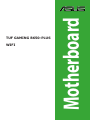 1
1
-
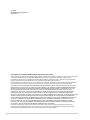 2
2
-
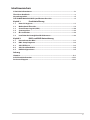 3
3
-
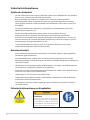 4
4
-
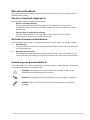 5
5
-
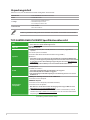 6
6
-
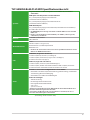 7
7
-
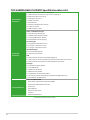 8
8
-
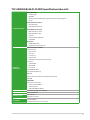 9
9
-
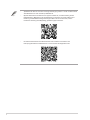 10
10
-
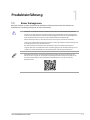 11
11
-
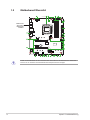 12
12
-
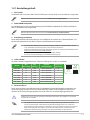 13
13
-
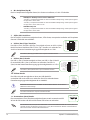 14
14
-
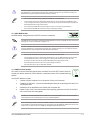 15
15
-
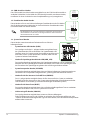 16
16
-
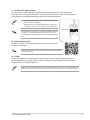 17
17
-
 18
18
-
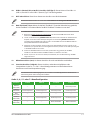 19
19
-
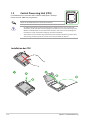 20
20
-
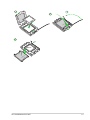 21
21
-
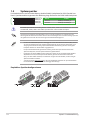 22
22
-
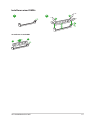 23
23
-
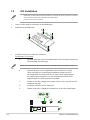 24
24
-
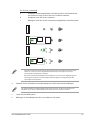 25
25
-
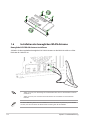 26
26
-
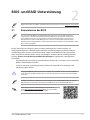 27
27
-
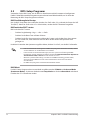 28
28
-
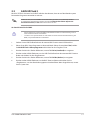 29
29
-
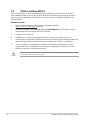 30
30
-
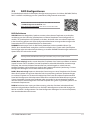 31
31
-
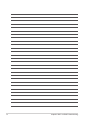 32
32
-
 33
33
-
 34
34
-
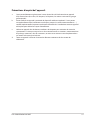 35
35
-
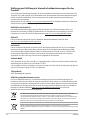 36
36
-
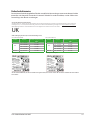 37
37
-
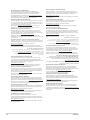 38
38
-
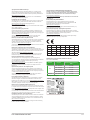 39
39
-
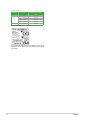 40
40
-
 41
41
-
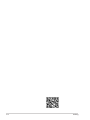 42
42
-
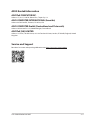 43
43